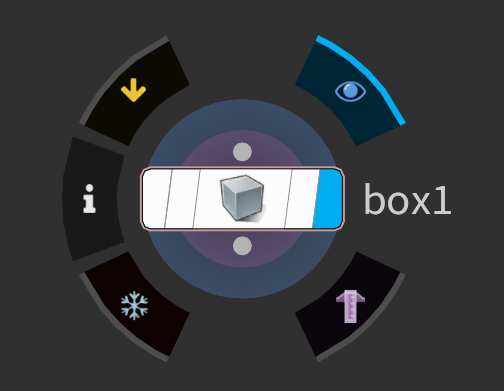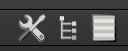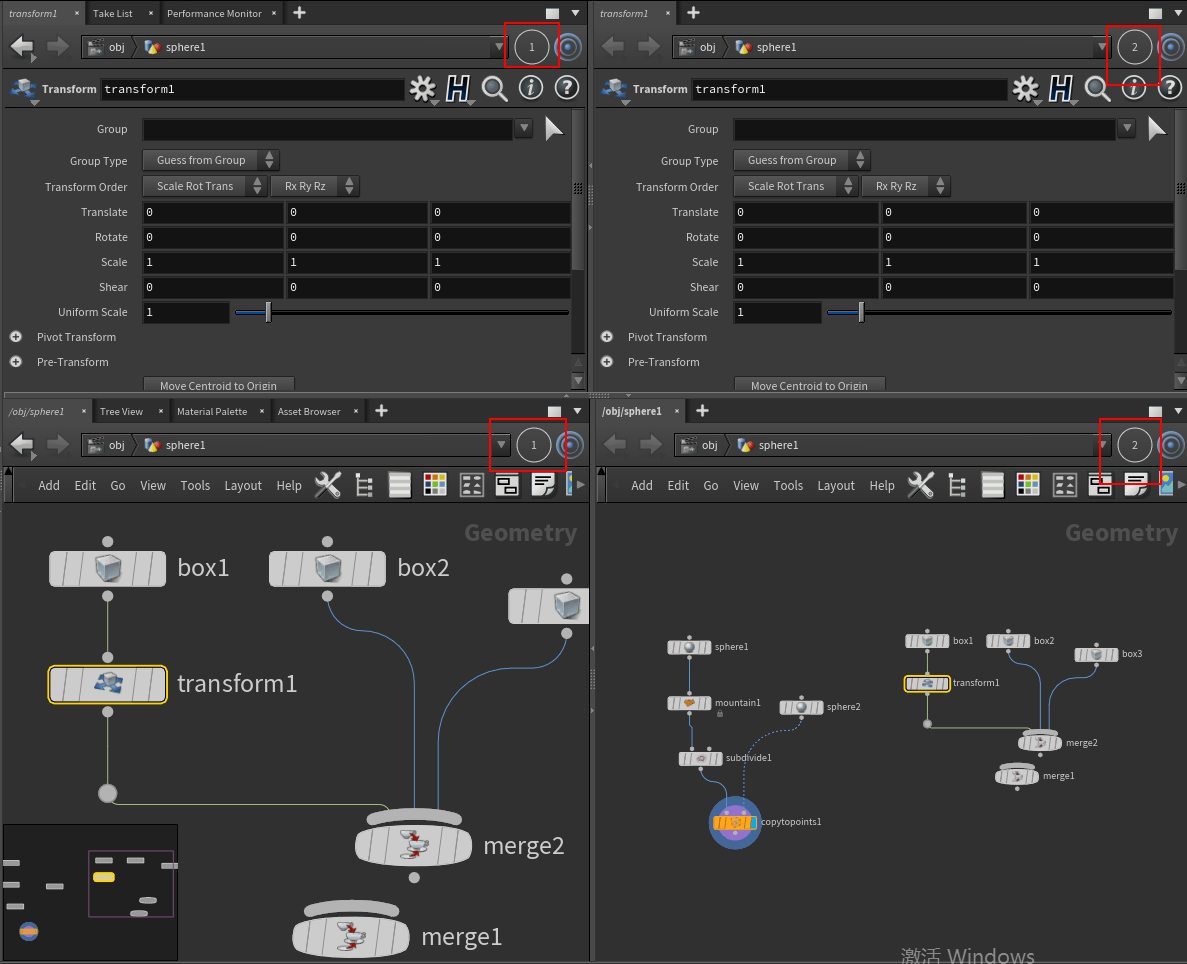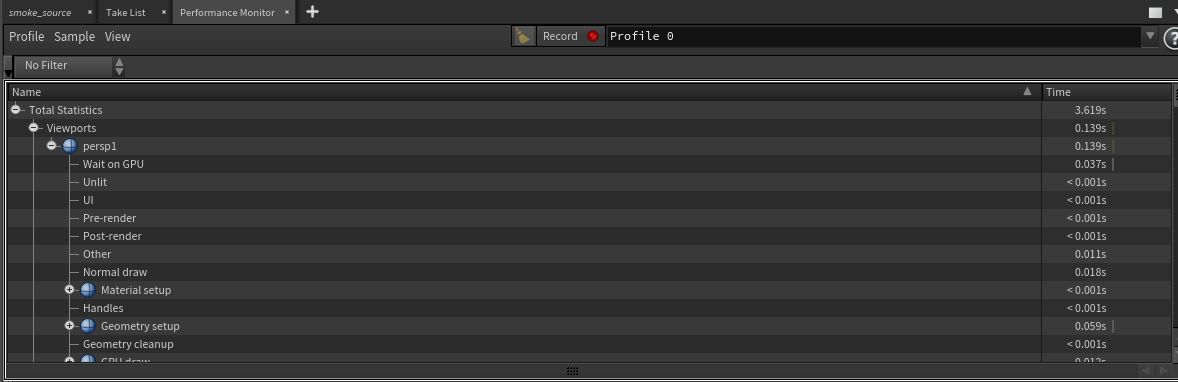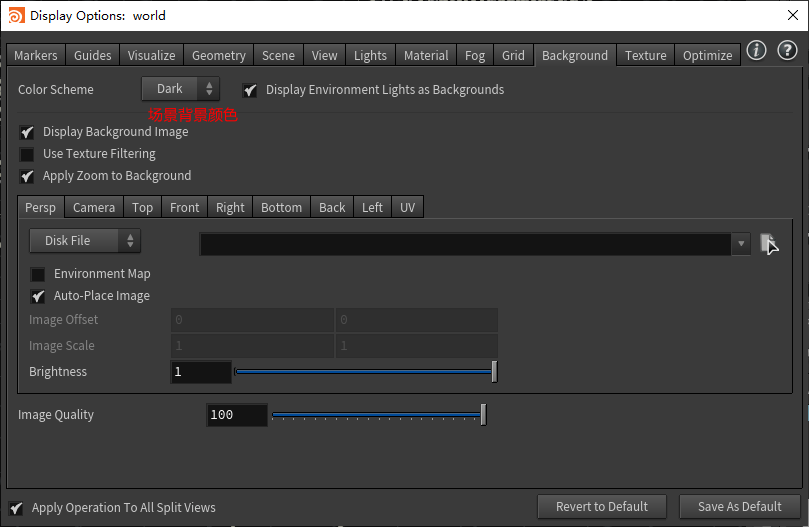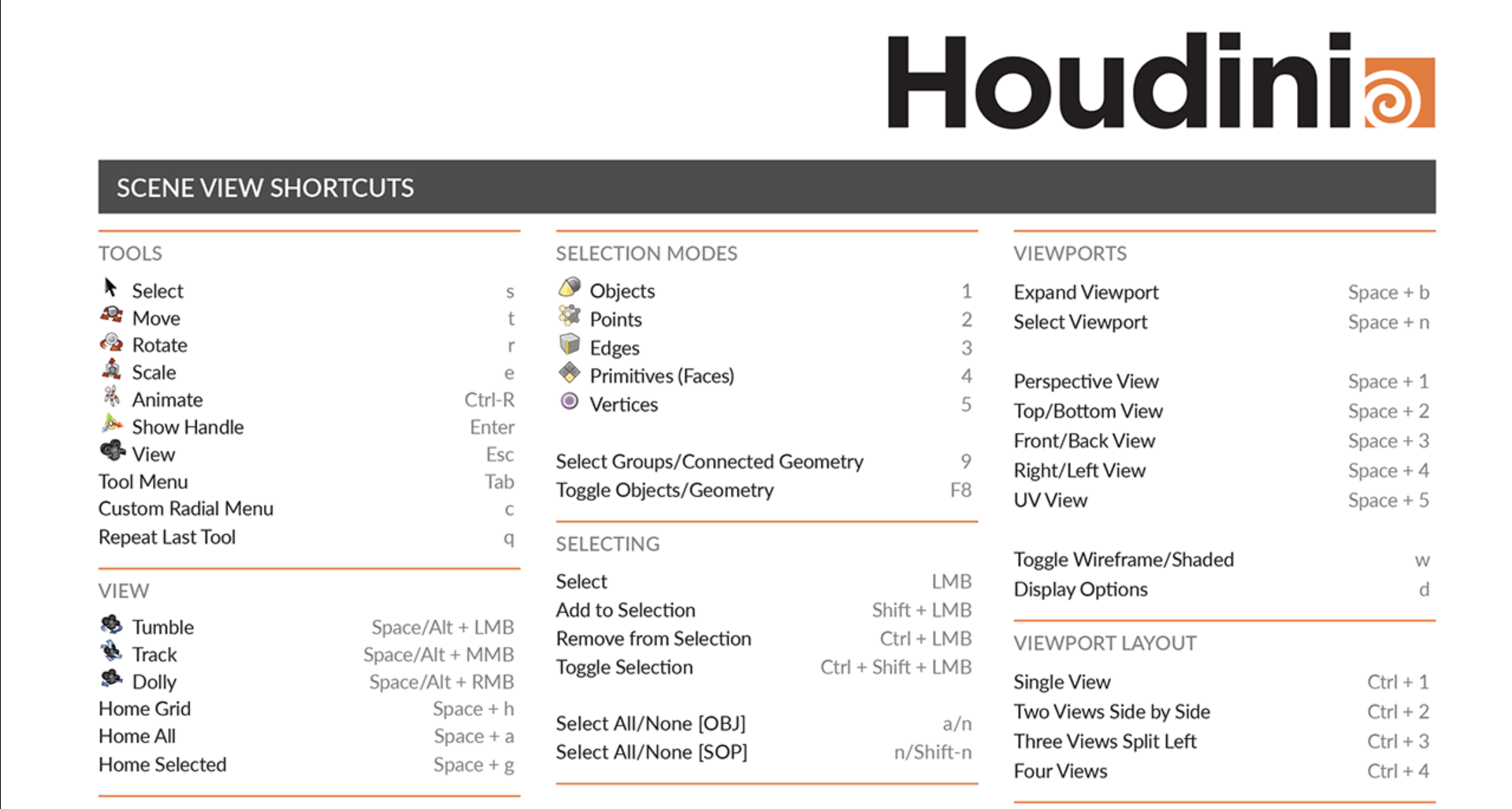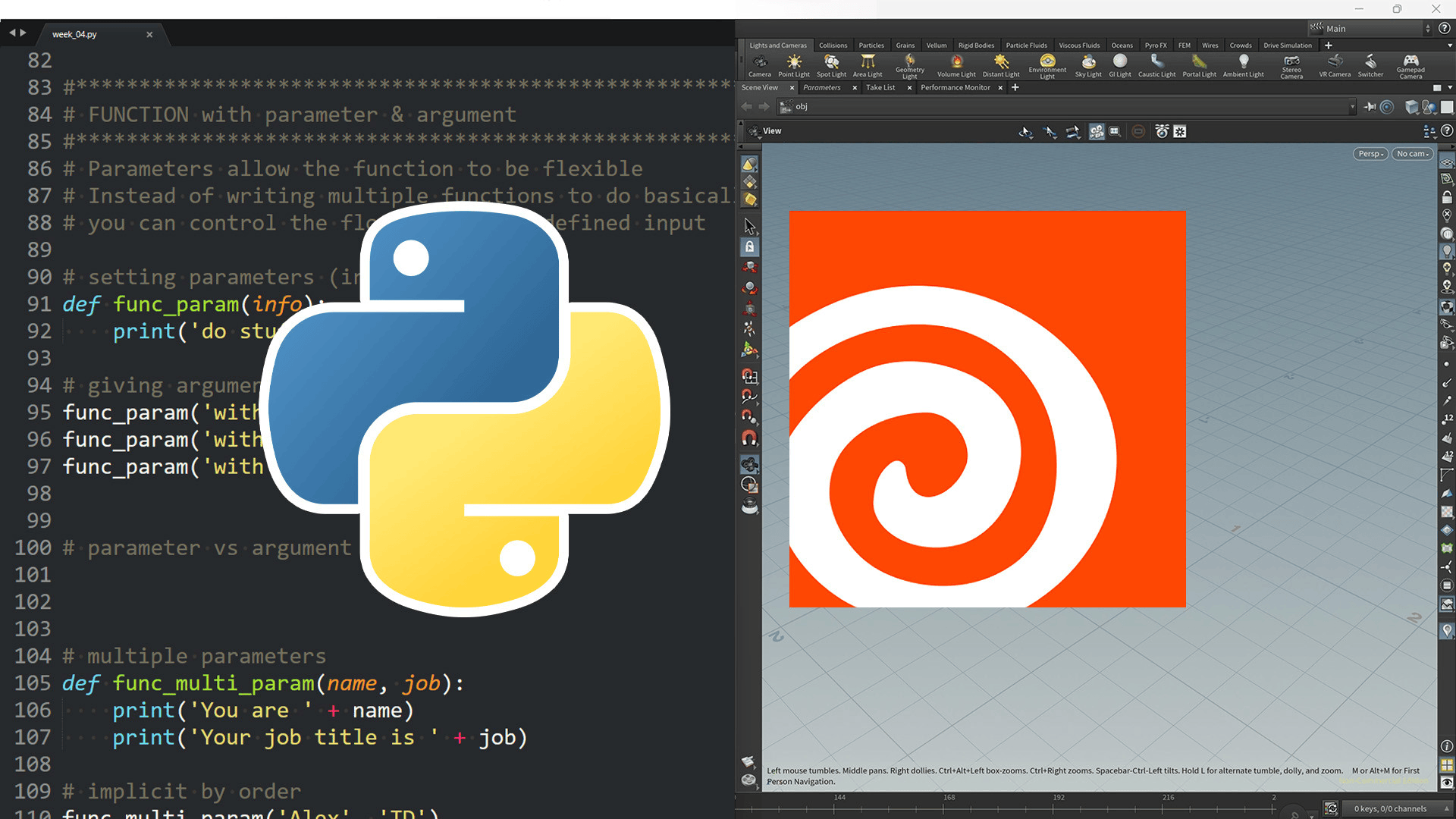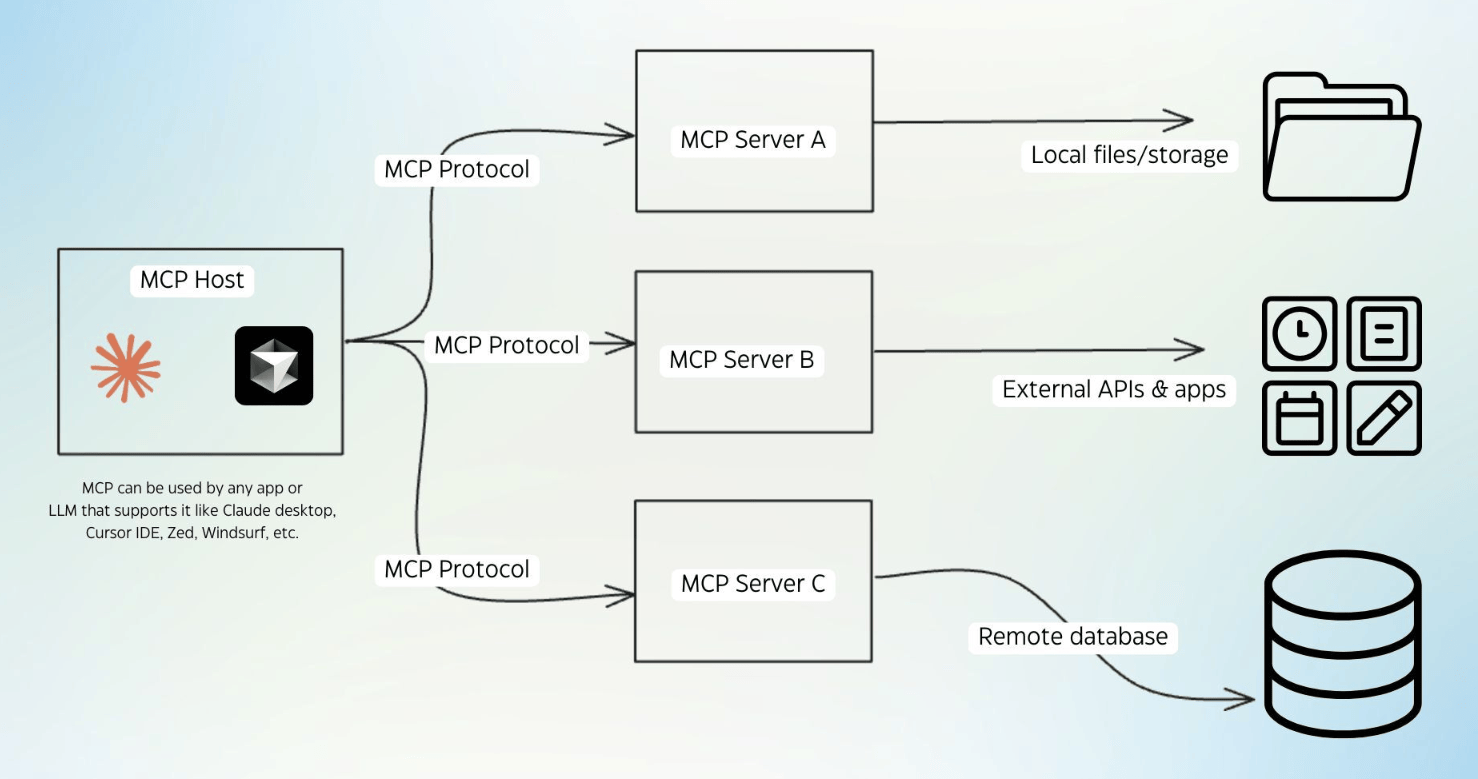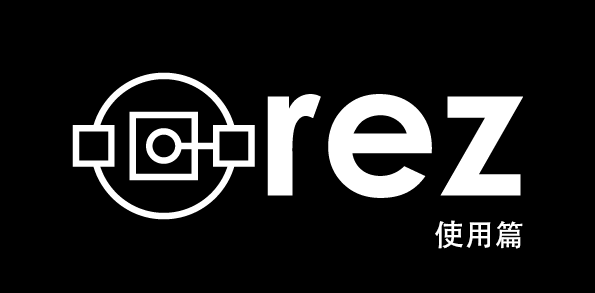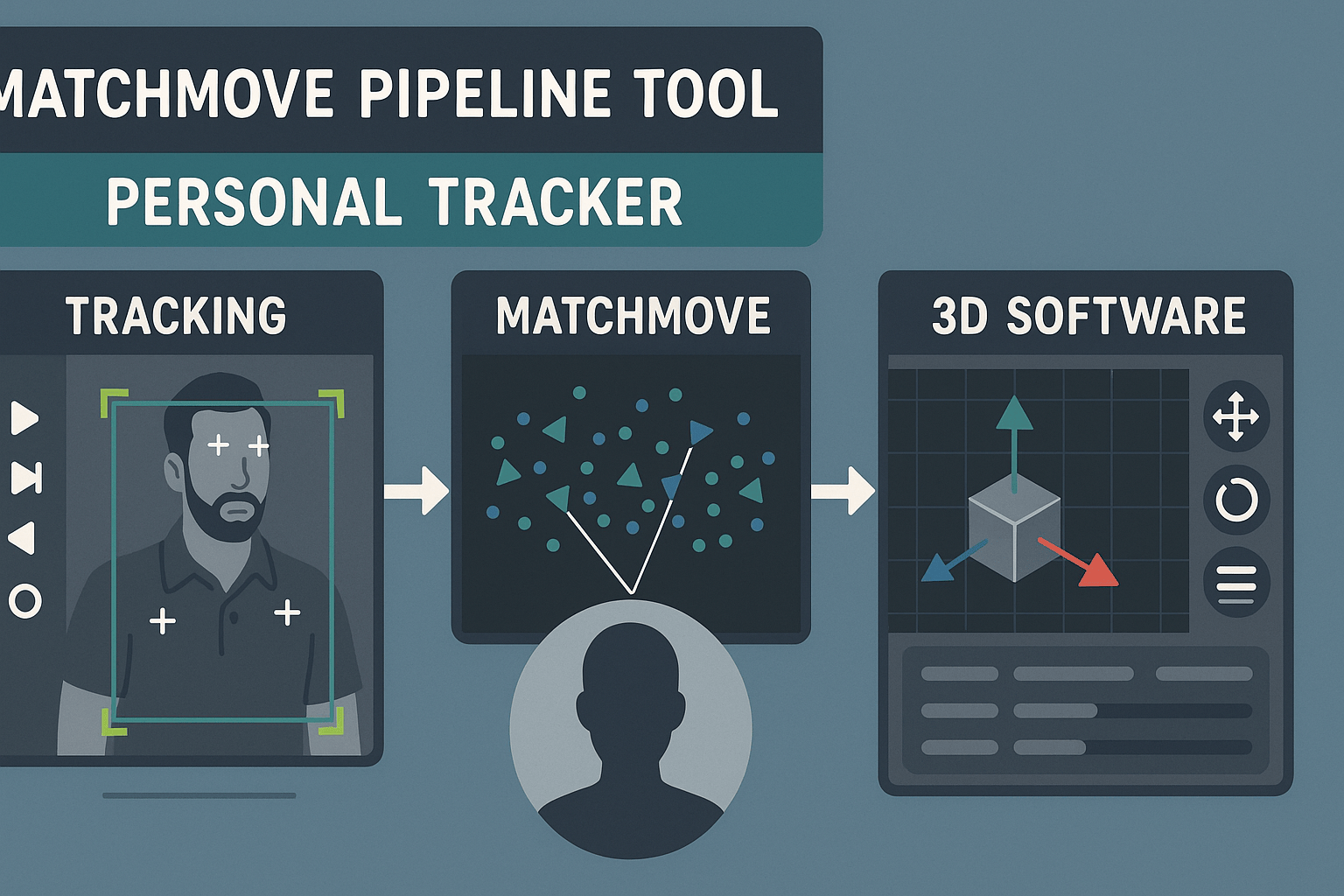Houdini学习笔记(二)NetWork界面操作及快捷键
Houdini学习笔记(二)NetWork界面操作及快捷键
lingyun在不同的network层级下,Tab菜单的内容不一样。
快捷键
Ctrl+B,最大化当前视窗。
选择节点按R,节点在Scene View视图中的显示开关。
I / Enter 进入元素级别
U 退出到物体级别
按住alt键,鼠标左键拖动复制节点 / 或者ctrl+C ctrl+V
L 自动排列所有节点
shift+L 自动排列选择的节点
鼠标中键,显示节点详细信息
按住Y键,切断节点连接
ctrl+F,快速查找节点
C,节点颜色标记
Z,节点形状标记
O,节点概览图
H,重置节点视图(最大化显示)
Ctrl+(1-9)在当前节点视图创建一个书签,按1可跳回当前节点层级
Shift+S 切换节点连线曲线模式
Shift+R 切换节点左右输入顺序
选择几个节点,按住A键,横向拖动即横向对齐,竖向拖动即是竖向对齐。
切换面板
alt+1 切换到Scene View
alt+2 切换到节点区
alt+3 切换到Parameters
alt+8 切换到Geometry Spreadsheet
快捷操作
选择多个节点,按住alt键拖动下游节点,将会自动创建merge节点
节点开关说明
1.将此节点效果关闭(快捷键B)
2.显示开关
3.锁定节点(需按住ctrl点击)
4.参考开关
关于3锁定的扩展:
比如一个节点,里面有引用的文件,右键节点Save - Geometry - *.bgeo。
如果没有锁定,则保存的文件不包含引用文件。
(这里在文件命令鼠标中键可以升级版本名字)
图标说明
1.节点颜色色彩板
2.节点形状板
3.节点打组标签框
4.节点描述框
5.添加图片到节点编辑器(ctrl+i显示/隐藏图片选项)
6.打包节点为一个subnet(可右键Create Digital Asset创建一个数字资产)
通常会保存到:C:/Users/<username>/Documents/houdini18.0/otls/里
tab搜索节点名即可调用
7.搜索节点
8.network节点窗口显示设置
1.创建节点工具
2.显示节点的大纲树状图
3.通过列表操作视图
附加
分屏后,双属性面板控制(一一对应)
计算每个节点占用时间和资源
场景显示设置
按D键弹出显示设置窗口
比如需要修改场景背景色